Open een opdrachtprompt in elke map vanuit het rechtermuisknopmenu
Als u nog geen snelstartpictogram of een sneltoets hebt om een opdrachtprompt te openen, is er echt een snelle truc die je op elke Windows 7- of Vista-computer kunt doen om een opdrachtprompt te openen zonder door het menu te hoeven navigeren.
Houd de Shift-toets ingedrukt en klik met de rechtermuisknop op het bureaublad ...

En dan kun je kiezen " Open het Command-venster hier "vanuit het menu. Het mooie hiervan is dat het huidige pad de desktop is, wat handig is voor het bewerken van bestanden op de desktop.
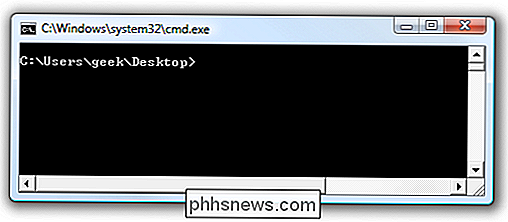
Natuurlijk kunt u altijd met de rechtermuisknop klikken op een mappictogram in het systeem terwijl u de Shift-toets ingedrukt houdt:
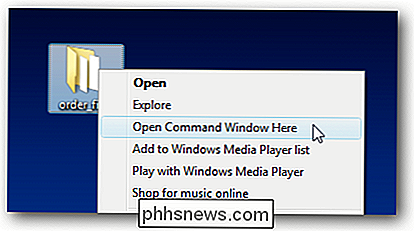
Of in een willekeurige map:
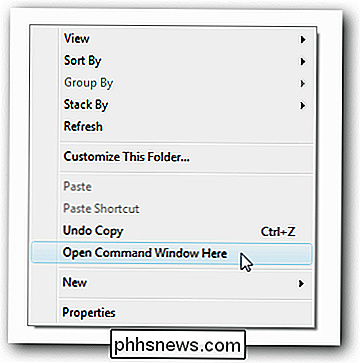
Het leuke aan deze truc is dat het werkt als je op de computer van iemand anders werkt ... het zou ook een eenvoudige manier zijn om een opdrachtprompt te openen bij het gebruik van een CrossLoop-sessie om een computer.

Foto's en foto's uploaden en labelen in FaceBook
Als u een FaceBook-gebruiker bent, heeft u mogelijk gezien dat u een melding ontvangt wanneer iemand een foto van u heeft getagd en deze foto wordt ook weergegeven op uw tijdlijn als u deze goedkeurt. Wanneer u een foto uploadt naar Facebook, kunt u ook iemand taggen om ervoor te zorgen dat deze de melding krijgt en dat is vrij eenvoudig

Wat is 3D Touch en waarom het zal veranderen Hoe u mobiele apparaten gebruikt
De nieuwe iPhone 6S is uit en bevat de hub-bub die gewoonlijk wordt meegeleverd met een nieuwe iPhone-release, maar daar is een opvallende functie waar we het vandaag over willen hebben die de hype waard is: 3D Touch. Het is waarschijnlijk veilig om te zeggen dat 3D Touch een van de meest innovatieve functies is die op een touchscreen van een mobiele telefoon wordt weergegeven, omdat pinch-to -zoom, swipen en andere acties die we allemaal nu als vanzelfsprekend beschouwen.



